绘制如图7-41所示的吹风机。
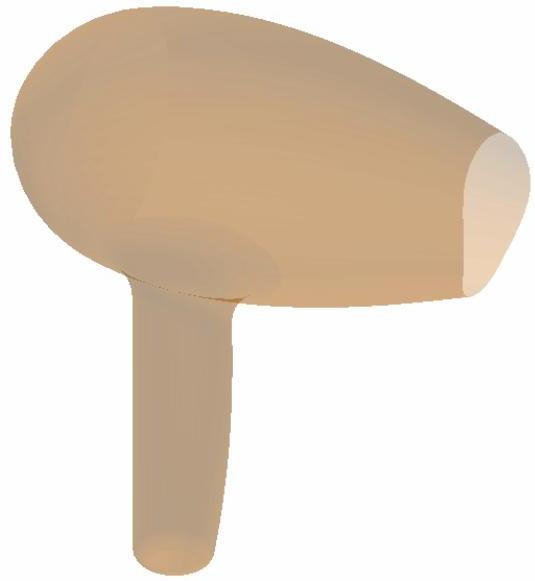
图7-41 吹风机
操作步骤
(1)新建文件。单击“快速入门”工具栏上的“新建”按钮  ,在打开的“新建文件”对话框中的“Templates”选项卡中的零件下拉列表中选择“Standard.ipt”选项,单击“创建”按钮,新建一个零件文件。
,在打开的“新建文件”对话框中的“Templates”选项卡中的零件下拉列表中选择“Standard.ipt”选项,单击“创建”按钮,新建一个零件文件。
(2)创建草图1。单击“三维模型”标签栏“草图”面板上的“开始创建二维草图”按钮  ,选择XZ平面为草图绘制平面,进入草图绘制环境。单击“草图”标签栏“创建”面板上的“直线”按钮
,选择XZ平面为草图绘制平面,进入草图绘制环境。单击“草图”标签栏“创建”面板上的“直线”按钮  、“样条曲线 插值”按钮
、“样条曲线 插值”按钮  和“圆弧”按钮
和“圆弧”按钮  ,绘制草图。单击“约束”面板内的“尺寸”按钮
,绘制草图。单击“约束”面板内的“尺寸”按钮  ,标注尺寸如图7-42所示。单击“草图”标签上的“完成草图”按钮
,标注尺寸如图7-42所示。单击“草图”标签上的“完成草图”按钮  ,退出草图环境。
,退出草图环境。
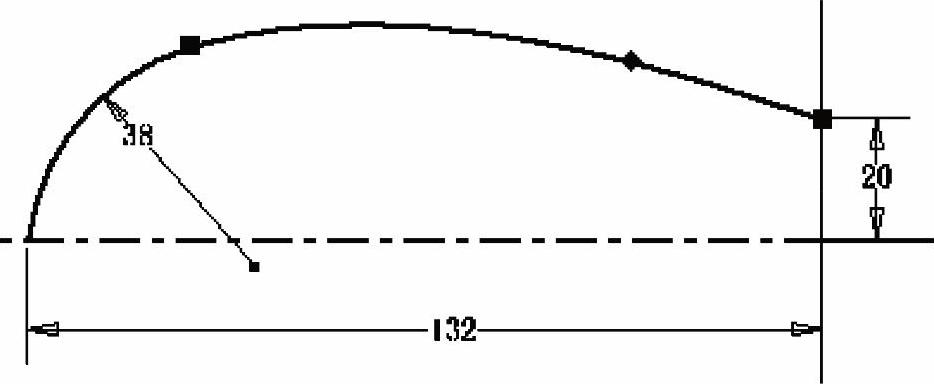
图7-42 绘制草图1
(3)创建旋转曲面。单击“三维模型”标签栏“创建”面板上的“旋转”按钮  ,打开“旋转”对话框,选取如图7-42所示的草图为截面轮廓,选取水平直线段为旋转轴,如图7-43 所示。单击“确定”按钮完成旋转,如图7-44所示。
,打开“旋转”对话框,选取如图7-42所示的草图为截面轮廓,选取水平直线段为旋转轴,如图7-43 所示。单击“确定”按钮完成旋转,如图7-44所示。
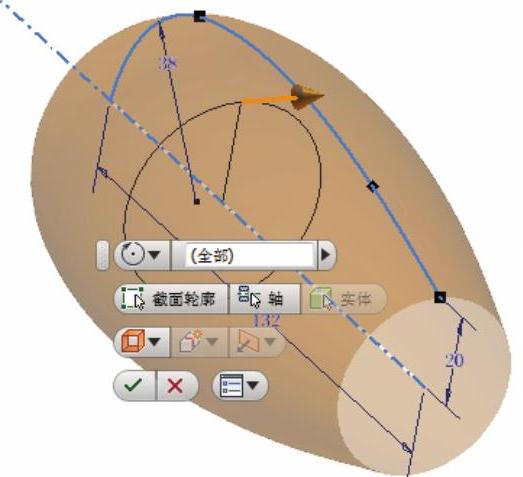
图7-43 设置参数
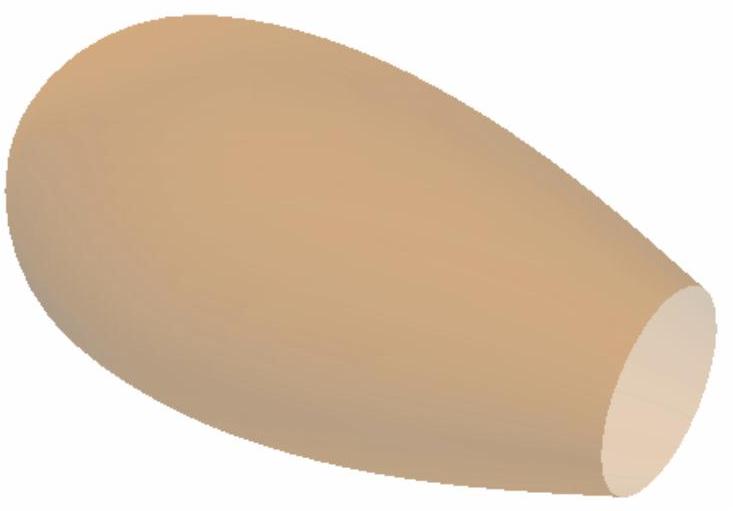
图7-44 创建旋转曲面
(4)创建草图2。单击“三维模型”标签栏“草图”面板上的“开始创建二维草图”按钮  ,选择XZ平面为草图绘制平面,进入草图绘制环境。单击“草图”标签栏“创建”面板上的 “直线”按钮
,选择XZ平面为草图绘制平面,进入草图绘制环境。单击“草图”标签栏“创建”面板上的 “直线”按钮  ,绘制草图。单击“约束”面板内的“尺寸”按钮
,绘制草图。单击“约束”面板内的“尺寸”按钮  ,标注尺寸如图7-45所示。单击“草图”标签上的“完成草图”按钮
,标注尺寸如图7-45所示。单击“草图”标签上的“完成草图”按钮  ,退出草图环境。
,退出草图环境。
(5)创建草图3。单击“三维模型”标签栏“草图”面板上的“开始创建二维草图”按钮  ,选择XZ平面为草图绘制平面,进入草图绘制环境。单击“草图”标签栏“创建”面板上的 “圆弧”按钮
,选择XZ平面为草图绘制平面,进入草图绘制环境。单击“草图”标签栏“创建”面板上的 “圆弧”按钮  ,绘制草图。单击“约束”面板内的“尺寸”按钮
,绘制草图。单击“约束”面板内的“尺寸”按钮  ,标注尺寸如图7-46所示。单击“草图”标签上的“完成草图”按钮
,标注尺寸如图7-46所示。单击“草图”标签上的“完成草图”按钮  ,退出草图环境。
,退出草图环境。
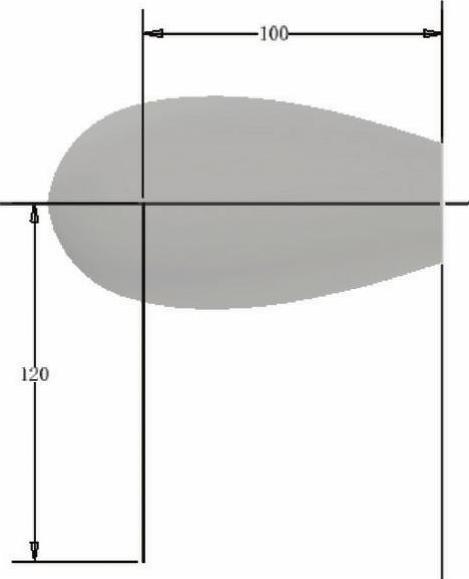
图7-45 绘制草图2
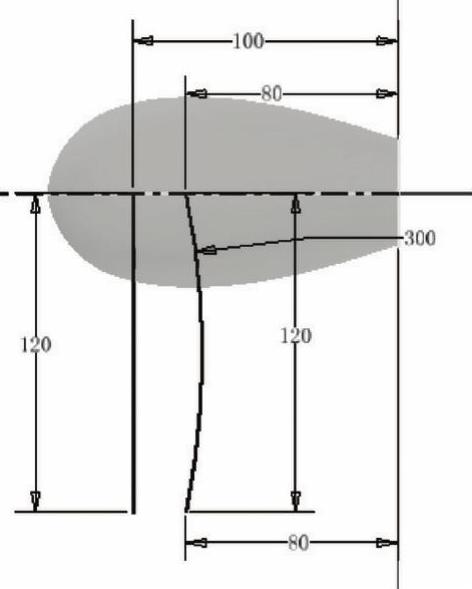
图7-46 绘制草图3
(6)创建工作平面。单击“三维模型”标签栏“定位特征”面板上的“平行于平面且通过点”按钮  ,在浏览器的原始坐标系下选择XY平面,然后选择草图3的下端点,如图7-47所示。
,在浏览器的原始坐标系下选择XY平面,然后选择草图3的下端点,如图7-47所示。
(7)创建草图4。单击“三维模型”标签栏“草图”面板上的“开始创建二维草图”按钮  ,选择上步创建的工作平面1为草图绘制平面,进入草图绘制环境。单击“草图”标签栏“创建”面板上的 “圆”按钮
,选择上步创建的工作平面1为草图绘制平面,进入草图绘制环境。单击“草图”标签栏“创建”面板上的 “圆”按钮  ,绘制草图。单击“约束”面板内的“尺寸”按钮
,绘制草图。单击“约束”面板内的“尺寸”按钮  ,标注尺寸如图7-48所示。单击“草图”标签上的“完成草图”按钮
,标注尺寸如图7-48所示。单击“草图”标签上的“完成草图”按钮  ,退出草图环境。
,退出草图环境。
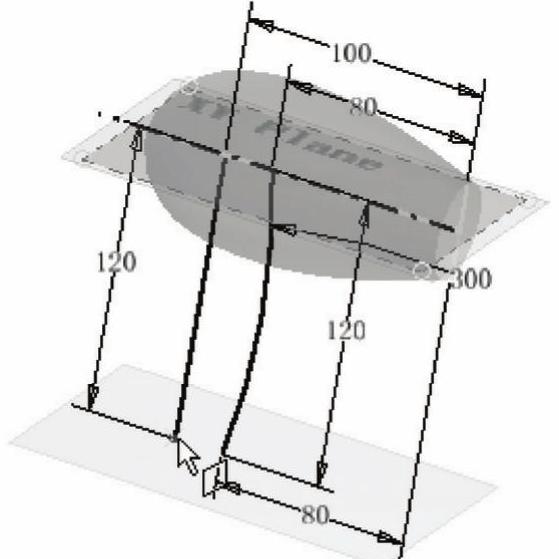
图7-47 创建工作平面1
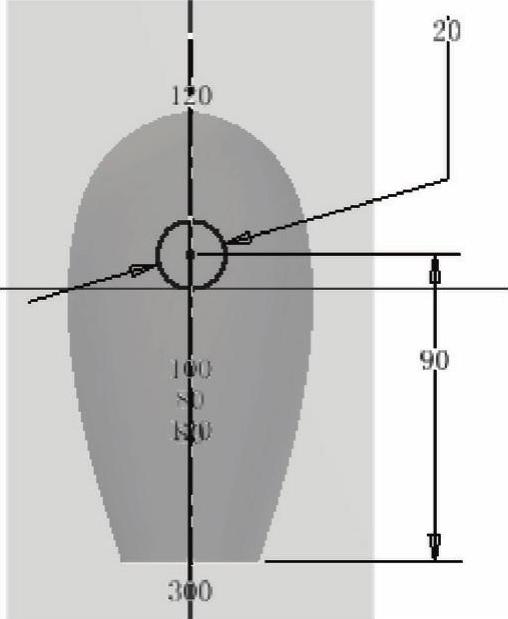
图7-48 绘制草图4
(8)创建草图5。单击“三维模型”标签栏“草图”面板上的“开始创建二维草图”按钮  ,选择YZ平面为草图绘制平面,进入草图绘制环境。单击“草图”标签栏“创建”面板上的 “圆”按钮
,选择YZ平面为草图绘制平面,进入草图绘制环境。单击“草图”标签栏“创建”面板上的 “圆”按钮  ,绘制草图。单击“约束”面板内的“尺寸”按钮
,绘制草图。单击“约束”面板内的“尺寸”按钮  ,标注尺寸如图7-49所示。单击“草图”标签上的“完成草图”按钮
,标注尺寸如图7-49所示。单击“草图”标签上的“完成草图”按钮  ,退出草图环境。
,退出草图环境。
(9)放样曲面。单击“三维模型”标签栏“创建”面板上的“放样”按钮  ,打开“放样”对话框,单击“曲面”输出类型,在截面栏中单击“单击以添加”选项,选择草图4和草图5为截面轮廓,选择草图2和草图3为轨道,单击“确定”按钮完成放样,隐藏工作平面,如图7-50所示。
,打开“放样”对话框,单击“曲面”输出类型,在截面栏中单击“单击以添加”选项,选择草图4和草图5为截面轮廓,选择草图2和草图3为轨道,单击“确定”按钮完成放样,隐藏工作平面,如图7-50所示。
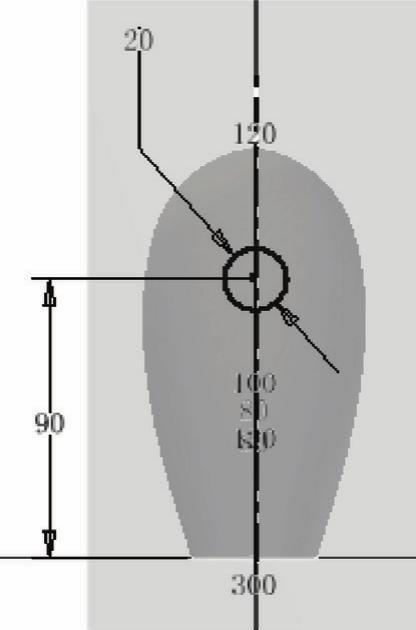
图7-49 绘制草图5
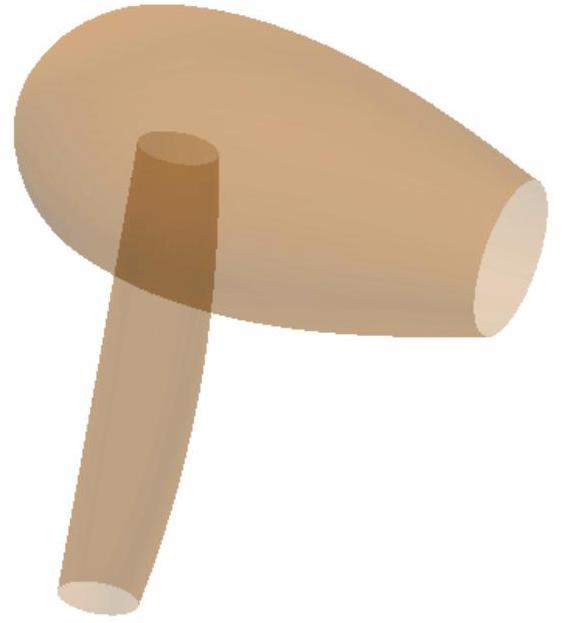
图7-50 放样曲面
(10)修剪曲面。单击“三维模型”标签栏“曲面”面板上的“修剪”按钮  ,打开“修剪曲面”对话框,选择如图7-51所示的修剪工具和删除面,单击“确定”按钮;重复“修剪曲面”命令,选择如图7-52所示的修剪工具和删除面。
,打开“修剪曲面”对话框,选择如图7-51所示的修剪工具和删除面,单击“确定”按钮;重复“修剪曲面”命令,选择如图7-52所示的修剪工具和删除面。
(11)缝合曲面。单击“三维模型”标签栏“曲面”面板上的“缝合”按钮  ,打开“缝合”对话框,选择“缝合曲面”选项,选择所有曲面,采用默认设置,单击“应用”按钮,单击“完毕”按钮,退出对话框。 (www.daowen.com)
,打开“缝合”对话框,选择“缝合曲面”选项,选择所有曲面,采用默认设置,单击“应用”按钮,单击“完毕”按钮,退出对话框。 (www.daowen.com)

图7-51 修剪示意图1
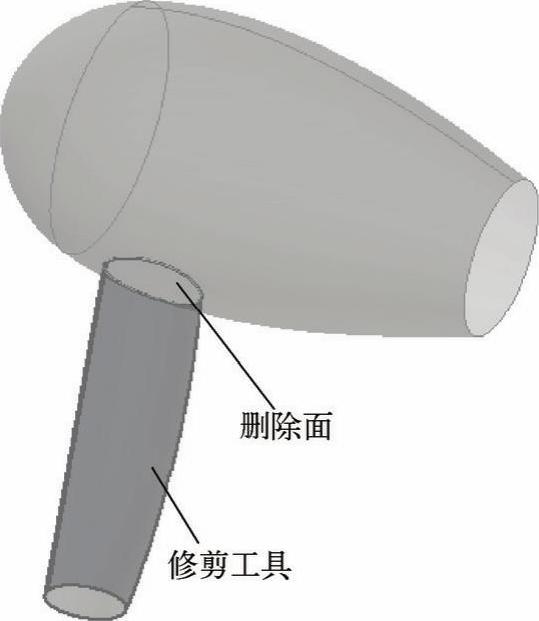
图7-52 修剪示意图2
(12)倒圆角处理。单击“三维模型”标签栏“修改”面板上的“圆角”按钮  ,打开“圆角”对话框,输入半径为15mm,选择如图7-53所示的边线,单击“确定”按钮,结果如图7-54所示。
,打开“圆角”对话框,输入半径为15mm,选择如图7-53所示的边线,单击“确定”按钮,结果如图7-54所示。
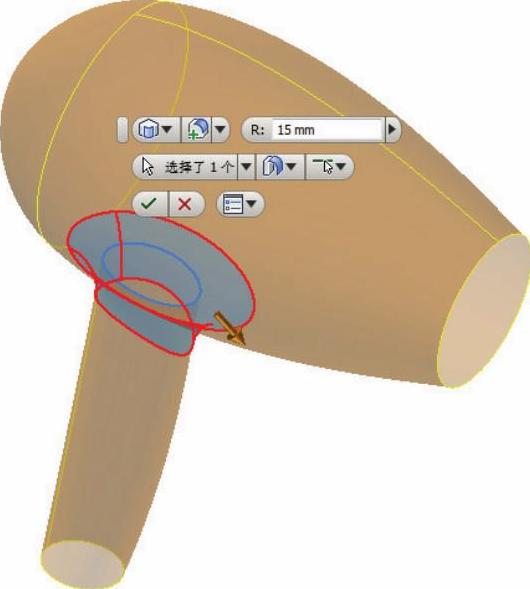
图7-53 选择边线
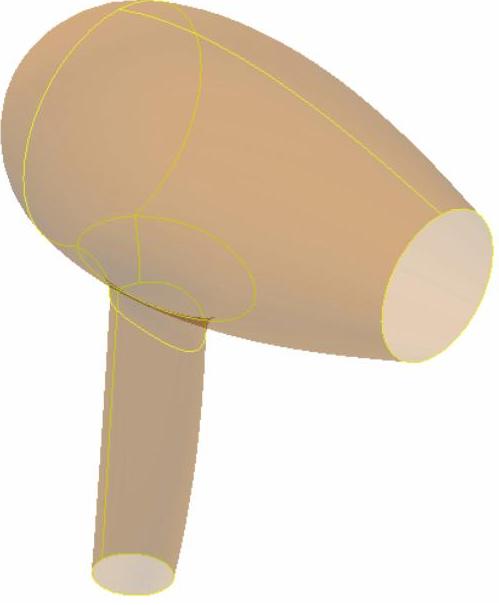
图7-54 圆角处理
(13)创建边界曲面。单击“三维模型”标签栏“曲面”面板上的“边界嵌片”按钮  ,打开“边界嵌片”对话框,选择如图7-55所示的边线,单击“确定”按钮。
,打开“边界嵌片”对话框,选择如图7-55所示的边线,单击“确定”按钮。
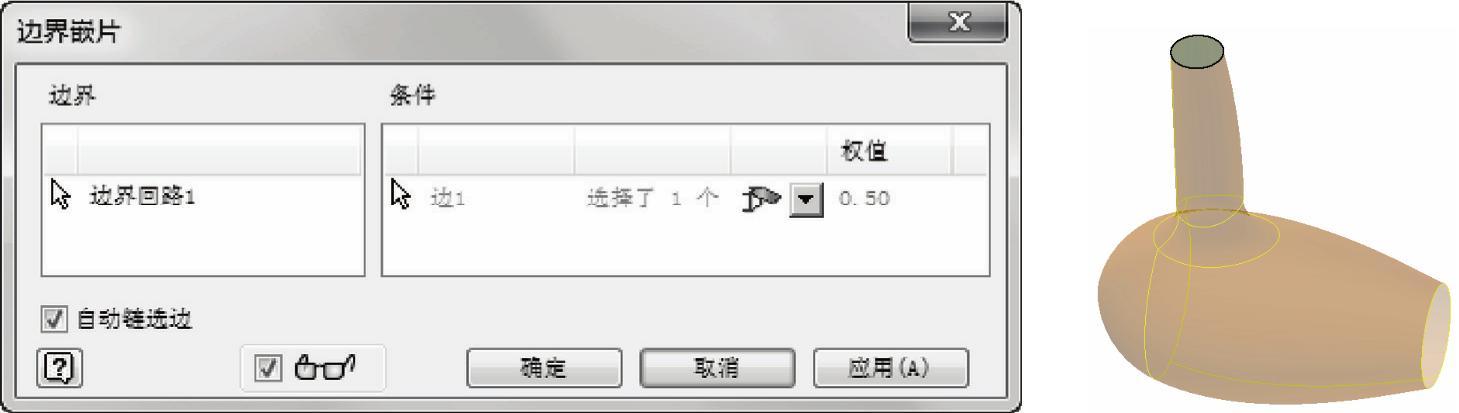
图7-55 设置参数
(14)缝合曲面。单击“三维模型”标签栏“曲面”面板上的“缝合”按钮  ,打开“缝合”对话框,选择“缝合曲面”选项,选择所有曲面,采用默认设置,单击“应用”按钮,单击“完毕”按钮退出对话框。
,打开“缝合”对话框,选择“缝合曲面”选项,选择所有曲面,采用默认设置,单击“应用”按钮,单击“完毕”按钮退出对话框。
(15)倒圆角处理。单击“三维模型”标签栏“修改”面板上的“圆角”按钮  ,打开“圆角”对话框,输入半径为4mm,选择如图7-56所示的边线,单击“确定”按钮,结果如图7-57所示。
,打开“圆角”对话框,输入半径为4mm,选择如图7-56所示的边线,单击“确定”按钮,结果如图7-57所示。

图7-56 选择边线
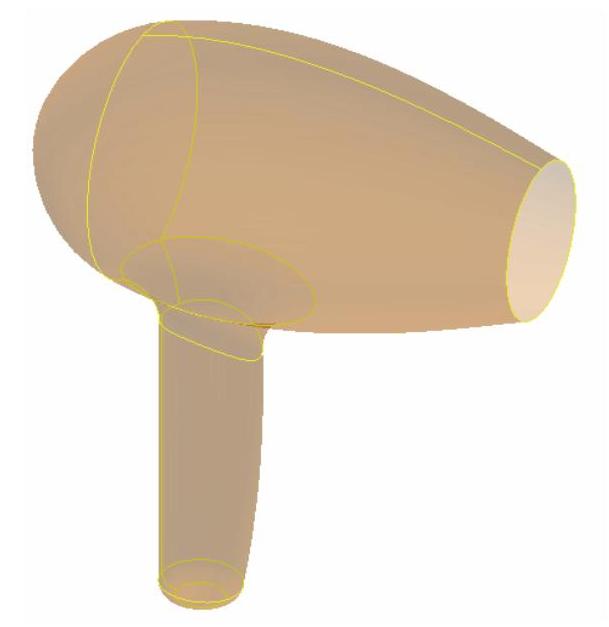
图7-57 圆角处理
(16)创建草图6。单击“三维模型”标签栏“草图”面板上的“开始创建二维草图”按钮  ,选择XZ平面为草图绘制平面,进入草图绘制环境。单击“草图”标签栏“创建”面板上的“样条曲线(插值)”按钮
,选择XZ平面为草图绘制平面,进入草图绘制环境。单击“草图”标签栏“创建”面板上的“样条曲线(插值)”按钮  ,绘制草图。单击“约束”面板内的“尺寸”按钮
,绘制草图。单击“约束”面板内的“尺寸”按钮  ,标注尺寸如图7-58所示。单击“草图”标签上的“完成草图”按钮
,标注尺寸如图7-58所示。单击“草图”标签上的“完成草图”按钮  ,退出草图环境。
,退出草图环境。
(17)创建拉伸曲面。单击“三维模型”标签栏“创建”面板上的“拉伸”按钮  ,打开“拉伸”对话框,选取上步绘制的草图为拉伸截面轮廓,将拉伸距离设置为100mm,单击“对称”按钮
,打开“拉伸”对话框,选取上步绘制的草图为拉伸截面轮廓,将拉伸距离设置为100mm,单击“对称”按钮  ,如图7-59所示。单击“确定”按钮完成拉伸,如图7-60所示。
,如图7-59所示。单击“确定”按钮完成拉伸,如图7-60所示。
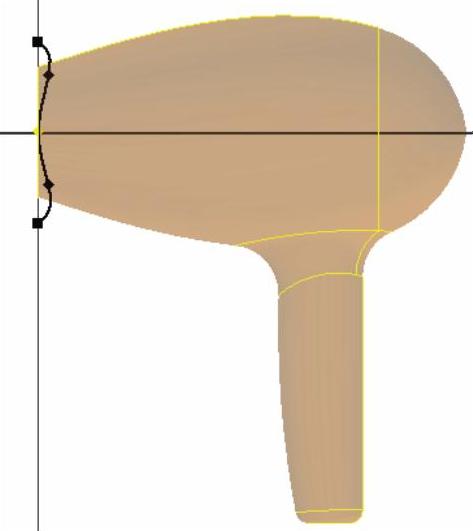
图7-58 绘制草图6

图7-59 设置参数
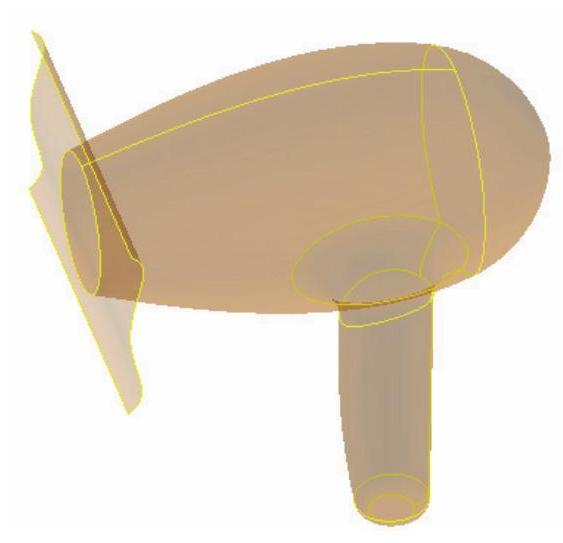
图7-60 拉伸曲面
(18)修剪曲面。单击“三维模型”标签栏“曲面”面板上的“修剪”按钮  ,打开“修剪曲面”对话框,选择如图7-61所示的修剪工具和删除面,单击“确定”按钮,将拉伸曲面隐藏,结果如图7-62所示。
,打开“修剪曲面”对话框,选择如图7-61所示的修剪工具和删除面,单击“确定”按钮,将拉伸曲面隐藏,结果如图7-62所示。

图7-61 修剪示意图
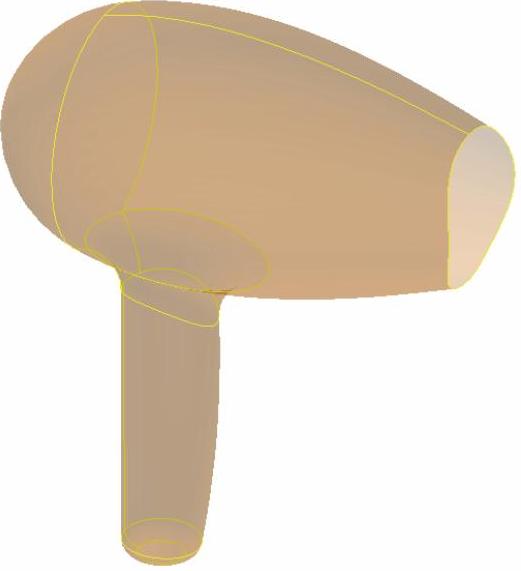
图7-62 修剪曲面
(19)保存文件。单击“快速入门”工具栏上的“保存”按钮  ,打开“另存为”对话框,输入文件名为“吹风机.ipt”,单击“保存”按钮,保存文件。
,打开“另存为”对话框,输入文件名为“吹风机.ipt”,单击“保存”按钮,保存文件。
免责声明:以上内容源自网络,版权归原作者所有,如有侵犯您的原创版权请告知,我们将尽快删除相关内容。







